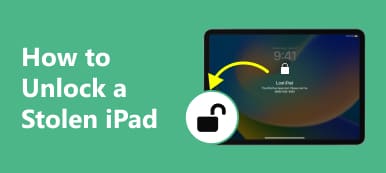Mon iPad a été désactivé car j'ai oublié le mot de passe et je l'ai mal saisi plusieurs fois, comment déverrouiller un iPad désactivé” Un iPad désactivé peut être dû à des manipulations occasionnelles ou à des tentatives de saisie d'un mot de passe erroné par quelqu'un d'autre ou par vous-même. Quoi qu'il en soit, vous ne pouvez plus accéder à votre appareil et ne pouvez rien faire, y compris manquer des informations importantes. La bonne nouvelle est que vous pouvez à nouveau accéder à votre appareil si vous suivez notre guide.
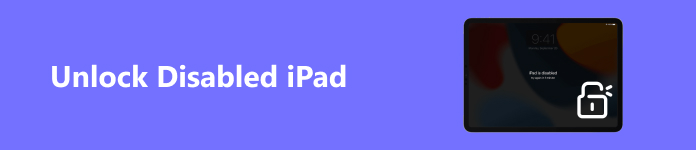
- Partie 1 : Pourquoi un iPad est désactivé
- Partie 2 : Comment débloquer un iPad désactivé sans iTunes
- Partie 3 : Comment débloquer un iPad désactivé avec iTunes
- Partie 4 : FAQ sur le déverrouillage d'un iPad désactivé
Partie 1 : Pourquoi un iPad est désactivé
Avant de manipuler un iPad désactivé, vous devez comprendre les raisons qui peuvent conduire au problème. De manière générale, votre appareil sera verrouillé pendant une période déterminée après avoir saisi un mot de passe incorrect 7 fois de suite. Les principales raisons pour lesquelles un iPad est désactivé sont les suivantes :
1. L'iPad sera désactivé sur les anciennes versions d'iOS ou deviendra indisponible sur iOS 15.2 et versions ultérieures si vous saisissez un mot de passe incorrect 10 fois de suite.
2. Vous avez acheté un iPad d’occasion et n’avez pas obtenu le mot de passe.
3. Quelques erreurs du tout-petit.
4. Vous avez oublié le mot de passe de votre écran de verrouillage.
Partie 2 : Comment débloquer un iPad désactivé sans iTunes
Voie 1 : Comment débloquer un iPad désactivé sans mot de passe
Le déverrouillage d'un iPad désactivé nécessite le mot de passe de votre identifiant Apple. Si vous oubliez le mot de passe de votre identifiant Apple et ne parvenez pas à déverrouiller votre appareil iOS désactivé, vous aurez besoin d'un service de déverrouillage puissant, tel que Apeaksoft iOS Unlocker. Il rationalise le flux de travail de déverrouillage de l'iPad et n'a aucune restriction.

4,000,000+ Téléchargements
Déverrouillez un iPad désactivé ou verrouillé sans mot de passe.
Supprimez le mot de passe de l'iPad, contourner le temps d'écran mot de passe, ignorer le verrouillage MDM et plus.
Facile à utiliser et ne nécessite aucune compétence technique.
Compatible avec les dernières versions d'iPadOS.
Voici la procédure pour déverrouiller un iPad désactivé sans mot de passe :
Étape 1Connectez-vous à votre iPad
Installez le meilleur déverrouillage iPad sur votre ordinateur, lancez-le et choisissez le Effacer le mot de passe mode. Ensuite, connectez votre iPad à votre ordinateur avec un câble Lightning.

Étape 2Télécharger le firmware
Une fois votre appareil détecté, vérifiez les informations de votre iPad et cliquez sur le bouton Commencer bouton pour commencer le téléchargement du firmware.

Étape 3Déverrouiller l'iPad désactivé
Ensuite, cliquez sur le Déverrouiller bouton, entrée 0000 dans le champ et cliquez sur Déverrouiller encore une fois pour déverrouiller l'iPad désactivé sans iTunes. Une fois l'opération terminée, vous pouvez accéder à votre appareil et le configurer.

Voie 2 : Comment déverrouiller un iPad de verrouillage de sécurité en effaçant l'iPad
Le verrouillage de sécurité est une nouvelle fonctionnalité dans iOS 15.2 et versions ultérieures. Il vous permet de déverrouiller un iPad désactivé sans avoir besoin de vous connecter à un ordinateur. Il affiche une option pour effacer votre iPad s'il n'est pas disponible en raison d'un trop grand nombre de tentatives de mot de passe infructueuses.
Étape 1 Exploiter Effacer iPad sur l’écran de verrouillage de sécurité de l’iPad.
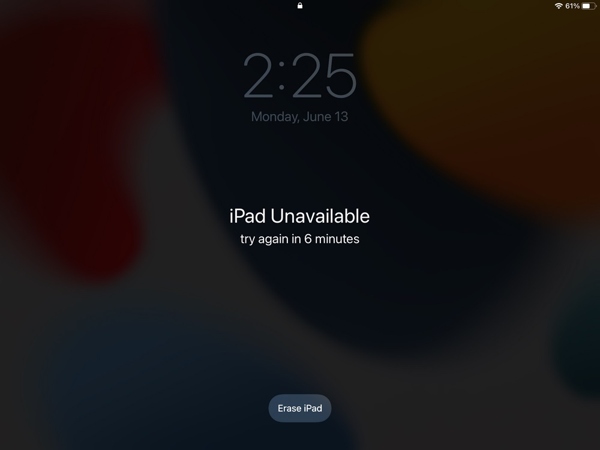
Étape 2 Exploiter Effacer iPad à nouveau pour confirmer l'action.
Étape 3 Ensuite, saisissez le mot de passe de votre identifiant Apple pour déconnectez-vous de votre identifiant Apple sur votre appareil.
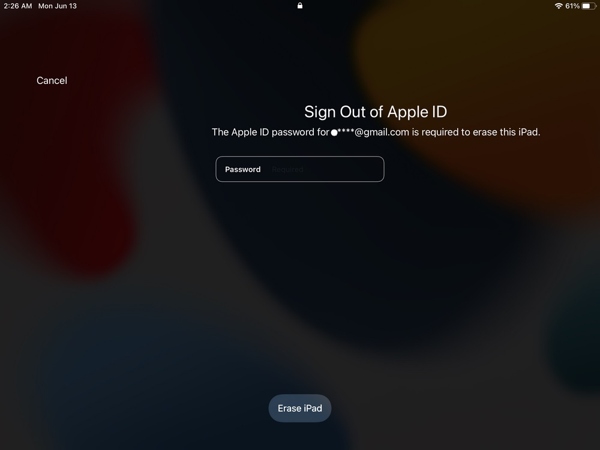
Étape 4 Ensuite, appuyez sur Effacer iPad encore. Lorsque votre iPad redémarre, suivez les instructions pour le configurer en tant que nouvel appareil.
Voie 3 : Comment débloquer un iPad indisponible dans Find My
Apple a fusionné Find My Friends et Find My iPhone en une seule application appelée Find My sur iOS 13 et versions ultérieures. Il vous permet de déverrouiller un iPad désactivé sur un autre appareil iOS. Il nécessite votre identifiant Apple et votre mot de passe.
Étape 1 Exécutez l'application Find My sur un autre appareil iOS et connectez-vous à votre compte Apple ID.
Étape 2 Allez à Appareils et sélectionnez l’iPad indisponible dans la liste.
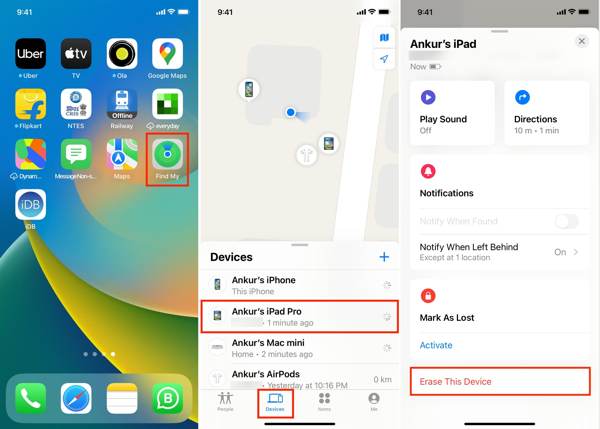
Étape 3 Faites glisser la carte vers le haut pour voir plus d'options, choisissez Effacez cet appareilet appuyez sur Continuer.
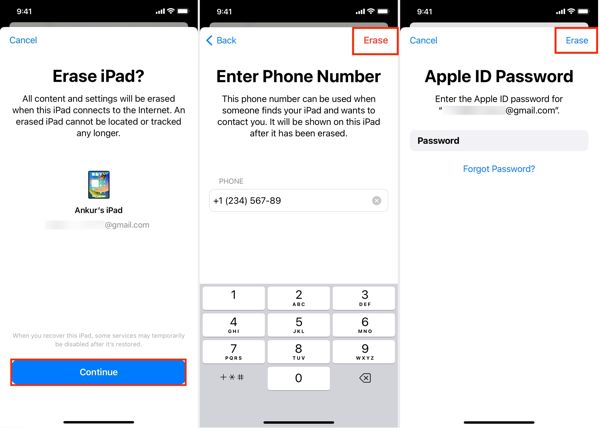
Étape 4 Entrez votre numéro de téléphone et appuyez sur effacer. Ensuite, saisissez le mot de passe de votre identifiant Apple et appuyez sur effacer nouveau.
Étape 5 Si votre iPad est en ligne, il sera immédiatement effacé et déverrouillé.
Voie 4 : Comment débloquer un iPad désactivé à l'aide de Find My Online
Si vous ne possédez pas d'autre appareil iOS, vous pouvez également déverrouiller votre iPad désactivé sans iTunes sur le Web. Cette méthode nécessite le mot de passe de votre identifiant Apple. De plus, vous devez avoir activé Find My sur votre iPad.
Étape 1 Visitez www.icloud.com/find dans un navigateur et connectez-vous avec votre identifiant Apple. Si vous activez l'authentification à deux facteurs, saisissez le code de vérification sur votre écran.
Étape 2 Tirez le Tous les dispositifs menu en haut de l’écran. Pour déverrouiller l'iPad indisponible, choisissez-le dans la liste.
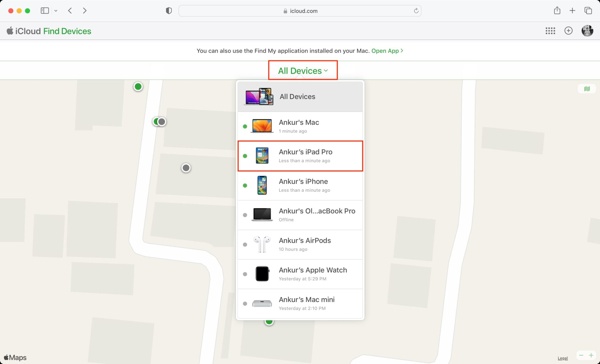
Étape 3 Cliquez sur Effacer iPad, et frapper effacer pour confirmer l'action.
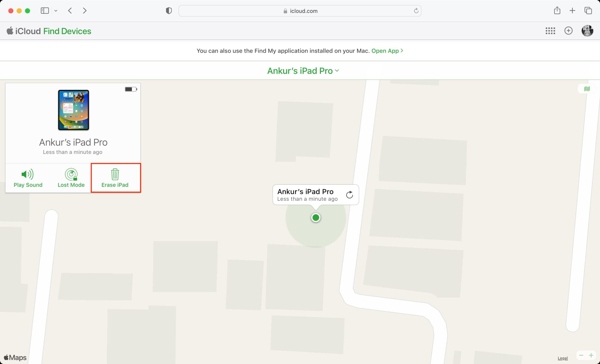
Étape 4 Saisissez le mot de passe de votre identifiant Apple et continuez. Entrez votre numéro de téléphone et cliquez sur Suivant.
Étape 5 Tapez le message que vous recevez et appuyez sur OK.
Partie 3 : Comment débloquer un iPad désactivé avec iTunes
Il vous sera peut-être demandé de connecter votre iPad à iTunes une fois celui-ci désactivé. C'est donc une autre façon de déverrouiller votre iPad désactivé. Cette méthode nécessite un ordinateur et la dernière version d'iTunes ou du Finder.
Étape 1 Exécutez iTunes ou Finder sur votre ordinateur et connectez l'iPad désactivé à votre ordinateur avec un câble USB.
Étape 2 Mettez votre iPad en mode de récupération :
Sur un iPad doté d'un bouton Accueil, maintenez le bouton Accueil + Puissance jusqu'à ce que l'écran du mode de récupération s'affiche.
Sur un iPad sans bouton Accueil, appuyez et relâchez rapidement le Augmenter le volume bouton, faites de même pour le le volume vers le bas bouton, et maintenez le Puissance jusqu'à ce que l'écran du mode de récupération s'affiche.
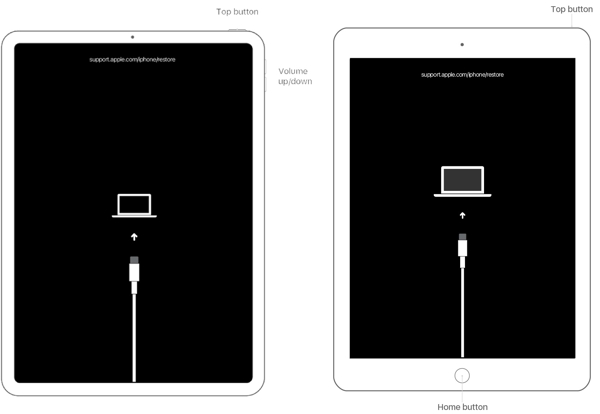
Étape 3 Cliquez Restaurer dans la boîte de dialogue contextuelle et attendez la fin du processus. Ensuite, configurez votre iPad.
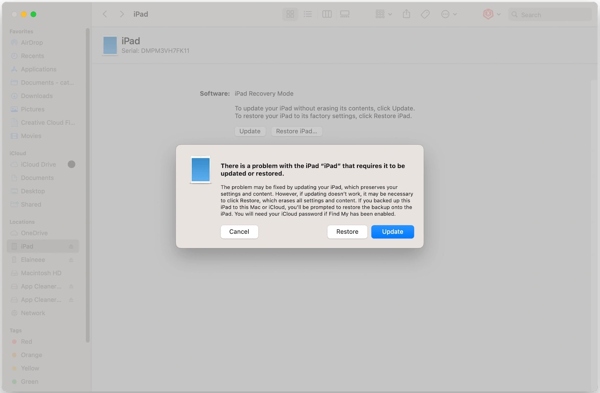
Partie 4 : FAQ sur le déverrouillage d'un iPad désactivé
Puis-je déverrouiller mon iPad sans mot de passe Apple ID ?
Oui. Vous pouvez déverrouiller un iPad à l'aide d'un service de déverrouillage tiers tel que Apeaksoft iOS Unlocker si vous oubliez le mot de passe de votre identifiant Apple.
Le verrouillage de sécurité est-il permanent ?
Non. Cela ne verrouillera pas votre appareil de manière permanente dès le départ, mais vous donnera plusieurs chances de réessayer.
Que se passe-t-il si mon iPad est désactivé ?
Une fois votre iPad désactivé, vous ne pouvez pas accéder à votre appareil tant que vous ne l'avez pas déverrouillé.
Conclusion
Ce guide a montré comment déverrouiller un iPad désactivé avec ou sans iTunes. La fonction Find My vous permet de retrouver l'accès à votre appareil sur un autre iPhone/iPad ou en ligne. Vous pouvez également contourner l'écran de verrouillage en effaçant votre iPad. Apeaksoft iOS Unlocker est le moyen le plus simple de déverrouiller votre appareil sans aucune restriction. Plus de questions? Veuillez les écrire ci-dessous.